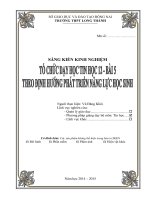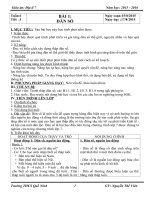GA tin 7 ca nam 3 cot dinh huong phat trien nang luc (repaired)
Bạn đang xem bản rút gọn của tài liệu. Xem và tải ngay bản đầy đủ của tài liệu tại đây (8.93 MB, 181 trang )
Ngày soạn: 7/8/2018
Ngày dạy: 18/8/2018
Tuần 1; Tiết 1
BÀI 1: CHƯƠNG TRÌNH BẢNG TÍNH LÀ GÌ?
I - MỤC TIÊU
1. Kiến thức
- Hiểu được khái niệm bảng tính điện tử và vai trò của bảng tính điện tử trong cuộc sống
và học tập.
- Biết cấu trúc của một bảng tính điện tử: dòng, cột, địa chỉ ô...
2. Kỹ Năng
- Quan sát, phân biệt những loại dữ liệu được trình bày dưới dạng bảng tính.
3. Thái độ
- Tập trung cao độ, nghiêm túc trong giờ học.
4. Định hướng năng lực cần phát triển cho học sinh:
- Năng lực nhận biết, thao tác với phần mềm, thiết bị CNTT.
- Năng lực hợp tác.
- Năng lực về đạo đức hành vi phù hợp khi sử dụng CNTT.
II. CHUẨN BỊ
1. Giáo viên: Giáo trình, bảng phụ.
2. Học sinh: Kiến thức cũ, sách, vở.
III - PHƯƠNG PHÁP
- Thuyết trình, giảng giải, vấn đáp.
IV - TIẾN TRÌNH BÀI GIẢNG
A - ỔN ĐỊNH
B - KIỂM TRA BÀI CŨ (không)
C - BÀI MỚI
HĐ CỦA GV
GV: Trong thực tế em thấy
những dữ liệu nào được trình
bày dưới dạng bảng?
? Theo em tại sao một số
trường hợp thông tin lại được
thể hiện dưới dạng bảng?
GV: Đưa ra ví dụ: Hình 1
SGK – Em thấy gì?
GV: Yêu cầu học sinh quan
sát hình 2 – 4. Em thấy cách
trình bày như thế nào?
GV: Giới thiệu về dữ liệu.
GV: Giới thiệu về khả năng
tính toán và sử dụng hàm hàm
có sẵn.
GV: Giới thiệu về khả năng
HĐ CỦA HS
GHI BẢNG
1. Bảng tính và nhu cầu xử lí thông tin
HS: Nghe câu dạng bảng
hỏi và trả lời.
- Thông tin thể hiện dưới dạng bảng để
HS: Trả lời và tiện cho việc theo dõi, sắp xếp, tính toán,
ghi chép.
so sánh…
Dữ liệu
HS: Quan sát - Dữ liệu số và dữ liệu văn bản.
hình và trả lời. Khả năng tính toán và sử dụng hàm có
HS: Quan sát sẵn
các hình và trả - Tính toán tự động.
lời.
- Tự động cập nhật kết quả.
HS: Lắng nghe - Các hàm có sẵn.
và ghi chép.
Sắp xếp và lọc dữ liệu
- Sắp xếp theo các tiêu chuẩn khác nhau.
- Lọc riêng được các nhóm dữ liệu theo ý
muốn.
Tạo biểu đồ
- Chương trình bảng tính có các công cụ
HS: Trả lời câu tạo biểu đồ phong phú.
sắp xếp và lọc dữ liệu của hỏi.
chương trình.
GV: Ngoài ra chương trình
bảng tính còn có khả năng tạo HS: Ghi chép.
các biểu đồ.
GV: Đưa ra kết luận cũng là
khái niệm về Chương trình
- Chương trình bảng tính là phần mềm
bảng tính.
HS: Nghe và được thiết kế giúp ghi lại và trình bày
ghi chép.
thông tin dưới dạng bảng, thực hiện các
tính toán cũng như xây dựng các biểu đồ
đây là biểu tượng của
biểu diễn một cách trực quan các số liệu
Microsoft Excel, một bạn hãy
có trong bảng.
nêu cách khởi động phần HS: nháy đúp
mềm như thế nào?
chuột vào biểu
Hãy lên khởi động trực tiếp tượng.
trên màn hình.
GV: Trong chương trình lớp 6 Thực hành
2. Màn hình làm việc của Excel
chúng ta đã học Word, các em
Màn hình làm việc
nhớ lại xem màn hình của Màn hình làm - Bảng chọn File.
Word gồm những thành phần việc
- Các thanh công thức.
gì?
- Bảng chọn - Các dải lệnh.
File.
- Các thanh
công cụ.
- Các nút lệnh.
- Cửa sổ làm
việc chính.
- Trang tính
- Tên cột
- Tên hàng,
- Tên trang tính
- Thanh trạng thái
- Các dải lệnh Fomulas và Data để hỗ trợ
tính toán.
GV: Giới thiệu màn hình làm
việc của Excel và các thành
phần có trên đó.
D - CỦNG CỐ
- Nhắc lại một số đặc trưng của chương trình bảng tính.
E - HƯỚNG DẪN VỀ NHÀ
- Học lý thuyết, đọc trước phần 2,3.
V- RÚT KINH NGHIỆM
..........................................................................................................................
..........................................................................................................................
..........................................................................................................................
Ngày soạn: 7/8/2018
Ngày dạy: 18/8/2018
Tuần 1; Tiết 2
BÀI 1: CHƯƠNG TRÌNH BẢNG TÍNH LÀ GÌ?
I – MỤC TIÊU
1. Kiến thức
- Nhận biết được các thành phần cơ bản của màn hình trang tính.
- Hiểu rõ các khái niệm hàng, cột, địa chỉ ô tính.
- Biết Cú pháp, sửa, xoá dữ liệu.
- Biết cách di chuyển trên trang tính.
2. Kỹ Năng
- Thành thạo các thao tác.
3. Thái độ
- Tập trung cao độ, nghiêm túc trong giờ học.
4. Định hướng năng lực cần phát triển cho học sinh:
- Năng lực nhận biết, thao tác với phần mềm, thiết bị CNTT.
- Năng lực hợp tác.
- Năng lực về đạo đức hành vi phù hợp khi sử dụng CNTT.
II. CHUẨN BỊ
1. Giáo viên: Giáo trình, bảng phụ, máy tính.
2. Học sinh: Kiến thức, sách, vở.
III – PHƯƠNG PHÁP
- Thuyết trình, giảng giải, vấn đáp.
IV – TIẾN TRÌNH BÀI GIẢNG
A – ỔN ĐỊNH
B – KIỂM TRA BÀI CŨ
Kiểm tra sự chuẩn bị của học sinh.
C – BÀI MỚI
HĐ CỦA GV
GV: Sử dụng tranh vẽ giới
thiệu màn hình làm việc của
chương trình bảng tính.
Chỉ ra các thành phần
chình trên màn hình làm việc:
thanh công thức, các bảng
chọn, trang tính, ô tính…
Yêu cầu lên nhận
dạng lại các thành phần
trên màn hình làm việc
chính của chương trình
bảng tính
Các cột được đánh thứ tự liên
HĐ CỦA HS
GHI BẢNG
2. Màn hình làm việc Excel
a/. Trang tính:
HS: Quan sát
Trang tính được chia thành các cột và
và ghi chép.
hàng làm nhiệm vụ chính của bảng tính.
HS : nhận dạng
và ghi chép.
+ Ô tính: là vùng giao nhau giữa một cột và
một hàng.
Thao tác nhạn
dạng
HS: Quan sát
tiếp trên đầu mỗi cột, từ trái và ghi chép.
sang phải bằng các chữ cái bắt
đầu từ A,B,C,...các chữ cái
này được gọi là tên cột
Các hàng được đánh thứ tự
liên tiếp bên trái mỗi hàng, từ
trên xuống dưới bằng các chữ
số bắt đầu từ 1,2,3,...các chữ
số ,này được gọi là tên hàng.
Yêu cầu hs lên thao tác
nhận dạng
Giới thiệu và hướng dẫn cách
xác định địa chỉ ô tính.
HS :
Nghe,
quan sát hướng
dẫn và ghi
chép.
Thao tác nhận
dạng
HS : Quan sát .+ Địa chỉ (còn được gọi là tên) của một ô
và ghi chép.
tính là cặp tên cột và tên hàng mà ô nằm trên
đó.
Yêu cầu hs lên nhận dạng Thao tác
Ví dụ: A1; B2; D5;...
từng địa chỉ ô tính theo chỉ
định
HS: Quan sát
Giới thiệu và thực hành cho và ghi chép.
b/. Thanh công thức: Nhập, hiển thị dữ liệu
học sinh thấy, yêu cầu học
hoặc công thức trong ô tính.
sinh rút ra kết luận công dụng
của thanh công thức.
HS: Quan sát c/. Các dải lệnh fomulas (công thức) và Data
và ghi chép.
(dữ liệu): Gồm các lệnh để thực hiện các
Giới thiệu về chức năng của
phép tính với các số và xử lí dữ liệu.
dải lệnh formulas và Data.
GV: Giới thiệu và hướng
3/. Nhập dữ liệu vào trang tính.
dẫn học sinh các Cú pháp và HS :
Thực a) Nhập và sửa dữ liệu
sửa sữ liệu trên trang tính.
hành thao tác * Dữ liệu là thông tin được nhập vào và lưu
yêu cầu hs lên thao tác
trên máy tính. trữ trong các ô tính.
- Nhập: Nháy chuột chọn ô và nhập dữ liệu
- Thực hành vào từ bàn phím và nhấn Enter để kết thúc
trên máy tính. Lưu ý:
+ Thao tác nháy chọn một ô được gọi là kích
hoạt ô tính.
+ Chỉ có thể nhập dữ liệu vào ô đang được
GV: Giới thiệu 2 cách di
kích hoạt.
chuyển trên trang tính.
- Sửa: Nháy đúp chuột vào ô cần sửa và thực
- Hướng dẫn học sinh thực
hiện thao tác sửa như với Word.
hành các thao tác trên máy - Thực hành
b) Di chuyển trên trang tính
tính.
trên máy tính. - Sử dụng các phím mũi tên trên bàn phím.
Yêu cầu học sinh nêu cách gõ
- Sử dụng chuột và các thanh cuốn.
chữ việt trong chương trình
soạn thảo văn bản lớp 6.
Rút ra kết luận: trong chương
c) Gõ chữ VIệt trên trang tính.
trình bảng tính cách gõ chữ
Thực hiện gõ như khi làm việc với phần
Việt tương tự như vậy.
mềm Soạn thảo văn bản.
D – CỦNG CỐ
- Nhắc lại các thành phần trên màn hình làm việc của Excel.
E – HƯỚNG DẪN VỀ NHÀ
- Học lý thuyết, chuẩn bị trước cho bài thực hành.
V- RÚT KINH NGHIỆM
.......................................................................................................................................................
.......................................................................................................................................................
Ngày soạn: 25/8/2018
Ngày dạy: 04/9/2018
Tuần 2; Tiết 3
Bài thực hành 1:
LÀM QUEN VỚI CHƯƠNG TRÌNH BẢNG TÍNH EXCEL
I - MỤC TIÊU
1. Kiến thức
- Biết cách khởi động và thoát khỏi Excel.
- Biết được các chức năng chung của chương trình bảng tính.
- Biết cách di chuyển trên bảng tính.
2. Kĩ năng
- Nhận biết được các thành phần cơ bản của màn hình trang tính.
- Hiểu rõ những khái niệm hàng, cột, ô, địa chỉ ô tính.
- Thực hành trên máy một cách linh hoạt và chính xác.
3. Thái độ
- Học sinh phải có thái độ học tập đúng, nghiêm túc, tác phong làm việc khoa học, chính
xác…
- Bảo vệ của công, yêu thích môn học.
4. Năng lực hình thành
- Năng lực giải quyết vấn đề
- Năng lực tự học
- Năng lực sáng tạo
- Năng lực giao tiếp
- Năng lực tự quản lý bản thân
- Năng lực sử dụng ngôn ngữ
- Năng lực hợp tác
- Năng lực sử dụng công nghệ thông tin
II. CHUẨN BỊ
1. Giáo viên: Giáo trình, phòng máy tính.
2. Học sinh: Kiến thức, sách giáo khoa.
III - PHƯƠNG PHÁP
- Hoạt động nhóm, hoạt động cá nhân.
IV. TIẾN TRÌNH LÊN LỚP
1. Tổ chức
2. Kiểm tra:
Kết hợp trong giờ dạy.
3. Các hoạt động dạy học
Hoạt động của GV HS
Hoạt động 1: Khởi
Nội dung
1. Khôûi ñoäng Excel
động chương trình
- Hướng dẫn Làm
theo
học sinh khởi hướng dẫn.
động
chương
trình.
- Hướng dẫn - Thực hành.
học sinh lưu kết
quả và thoát
khỏi Excel.
Hoạt động 2: Lưu kết
quả và thốt khỏi Excel
- GV: Gọi HS nhắc lại
cách lưu văn bản trong
Word?
- GV: hướng dẫn cho
HS cách lưu kết quả
trong Excel
- GV: Gọi HS nhắc lại
cách kết thúc phiên làm
việc trong Word?
Để khởi động Excel, em thực hiện theo các
cách sau:
C1: Nháy chuột ở biểu tượng
hình khởi động của Windows
trên màn
C2: Nháy chuột trên biểu tượng
đã được
gắn lên Thanh cơng việc của màn hình
Windows
2. Lưu kết quả và thốt khỏi Excel
- Lưu : File -> Save
- HS trả lời và lên thực
hiện mẫu
- HS chú ý lắng nghe
- HS nhắc lại và thực
hiện mẫu
+ Chọn thư mục để lưu
+ Gõ tên tệp
+ Nháy Save
- Đóng trang tính (vẫn làm việc với Excel)
File Close
- Kết thúc phiên làm việc với Excel
- HS khởi động Excel
và thực hiện theo các
u cầu của bài
- Quan sát và nhận xét
Nháy nút
hoặc File Exit
* Bài 1: Khởi động Excel
- Liệt kê các điểm khác nhau
giữa màn hình Word và Excel.
- Mở và quan sát một vài dải lệnh
- Kích hoạt 1 ơ tính, thực hiện di chuyển trên
trang tính
Hoạt động 3: Hướng
dẫn làm bài tập 1
- Tìm điểm khác
nhau giữa màn
hình
Word
và
Excel.
- Hướng dẫn
thực hành.
4. Củng cố
- Ơ tính đang được kích hoạt có khác gì so với những ơ tính khác?
- Chức năng của chương trình bảng tính là gì?
5. HDVN
- Xem trước nội dung bài tập 2, 3.
Ngày soạn: 25/8/2018
Ngày dạy: …../9/2018
Tuần 2; Tiết 4
Bài thực hành 1:
LÀM QUEN VỚI CHƯƠNG TRÌNH BẢNG TÍNH EXCEL
I. MỤC TIÊU
Sau khi học xong bài này, học sinh có khả năng:
1. Kiến thức
- Biết cách khởi động và thốt khỏi Excel.
- Biết được các chức năng chung của chương trình bảng tính.
- Biết cách di chuyển trên bảng tính.
2. Kĩ năng
- Nhận biết được các thành phần cơ bản của màn hình trang tính.
- Hiểu rõ những khái niệm hàng, cột, ơ, địa chỉ ơ tính.
- Thực hành trên máy một cách linh hoạt và chính xác.
3. Thái độ
- Học sinh phải có thái độ học tập đúng, nghiêm túc, tác phong làm việc khoa học, chính xác…
- Bảo vệ của cơng, u thích mơn học.
4. Năng lực hình thành
- Năng lực giải quyết vấn đề
- Năng lực tự học
- Năng lực sáng tạo
- Năng lực giao tiếp
- Năng lực tự quản lý bản thân
- Năng lực sử dụng ngơn ngữ
- Năng lực hợp tác
- Năng lực sử dụng cơng nghệ thơng tin
II. CHUẨN BỊ
1. Giáo viên: Phòng máy tính
2. Học sinh
Sách giáo khoa, vở ghi….
Xem trước nội dung bài mới trước khi đến lớp.
III - PHƯƠNG PHÁP
- Hoạt động nhóm, hoạt động cá nhân.
IV. TIẾN TRÌNH LÊN LỚP
1. Tổ chức
2. Kiểm tra:
Kết hợp trong giờ dạy.
3. Các hoạt động dạy học
Hoạt động của GV Hoạt động của HS
Hoạt
động
1:
Hướng dẫn làm bài
tập 2:
- Quan sát và nhận
- Hướng dẫn xét.
nhập dữ liệu
Nội dung
* Bài 2:
- Nhập dữ liệu vào 1 ơ và nhấn Enter để kết
thúc nhập.
- Nhập dữ liệu vào 1 ơ và gõ 1 trong các phím
+ Tab
+ Phím mũi tên
vào bảng tính
+ Khi nhấn Enter
kết thúc nhập dữ
liệu thì ơ được kích
hoạt tiếp theo ở
đâu?
+ Khi nhấn phím
em hãy quan sát kết
quả nhập dữ liệu và
ơ được kích hoạt
tiếp theo và cho
nhận xét
Hoạt
động
2:
Hướng dẫn làm bài
tập 3:
- GV: Hướng
dẫn nhập dữ
liệu.
+ Esc
+ Nháy chuột lên ơ khác
* Bài 3:
- Nhập dữ liệu vào bảng
HS:
Thực
hiện
theo
hướng dẫn.
- Tạo bảng
- Hồn thành các u cầu bài tập
tính theo mẫu
- Hướng dẫn học sinh thực hiện thao tác lưu và
- Thực hành.
thốt khỏi Excel
4. Củng cố
- Kiểm tra bài thực hành của các nhóm
- Chỉ ra những lỗi sai và cách khắc phục những lỗi thường gặp.
5. HDVN
- Xem trước bài mới: Bài 2: Các thành phần chính và dữ liệu trên trang tính.
V- RÚT KINH NGHIỆM
........................................................................................................................................................
........................................................................................................................................................
TỔ DUYỆT
Phước Tân, ngày ... tháng ...năm 2018
Ngày soạn: 01/9/2018
Ngày dạy: ...../9/2018
Tuần 3; Tiết 5
BÀI 2: CÁC THÀNH PHẦN CHÍNH
VÀ DỮ LIỆU TRÊN TRANG TÍNH
I - MỤC TIÊU
1. Kiến thức
- Cung cấp cho học sinh các kiến thức về bảng tính, các thành phần chính trên trang
tính.
- Hướng dẫn HS cách chọn các đối tượng trên trang tính, dữ liệu trên trang tính.
2. Kĩ năng
- Học sinh hiểu và nắm được các kiến thức cơ bản, để từ đó giúp thao tác nhanh trên
máy vi tính.
- Biết cách chọn 1 ơ, 1 hàng, 1 cột, 1 khối. Phân biệt được kiểu dữ liệu số, kí tự.
3. Thái độ
- Học sinh phải có thái độ học tập đúng, nghiêm túc, tác phong làm việc khoa học, chính
xác…
- Bảo vệ của cơng, u thích mơn học.
4. Năng lực hình thành
- Năng lực giải quyết vấn đề
- Năng lực tự học
- Năng lực sáng tạo
- Năng lực giao tiếp
- Năng lực tự quản lý bản thân
- Năng lực sử dụng ngơn ngữ
- Năng lực hợp tác
- Năng lực sử dụng cơng nghệ thơng tin
.II. CHUẨN BỊ
1. Giáo viên: Giáo trình, phòng máy tính.
2. Học sinh: Kiến thức, sách giáo khoa.
III - PHƯƠNG PHÁP
- Thuyết trình, minh hoạ.
IV. TIẾN TRÌNH LÊN LỚP
1. Tổ chức
2. Kiểm tra: Kết hợp trong giờ dạy.
3. Các hoạt động dạy học
Hoạt động của GV
Hoạt động của HS
Hoạt động 1: Hướng dẫn
tìm hiểu bảng tính:
- GV: Giới thiệu
- HS: lắng nghe và ghi
bảng tính.
- Hướng dẫn phân nhớ
biệt trang tính đang
được kích hoạt và - Chú ý quan sát
phân
biệt
trang tính không và
theo hướng dẫn.
được kích hoạt.
Nội dung
1. Bảng tính
- Một bảng tính có nhiều trang
tính. Các trang tính được phân biệt bằng
tên, ngầm định là Sheet 1, Sheet 2, Sheet 3
- Quan sát hình 1.12
cho biết trang tính số
mấy
được
kích
- Trang tính được kích hoạt có
hoạt?
- Hướng dẫn cách - HS: Kích hoạt trang nhãn màu trắng, tên trang
viết bằng chữ đậm.
kích hoạt một trang tính
- Để kích hoạt trang tính , em
tính.
nháy chuột vào nhãn trang
?Trước khi thực
hiện thao tác với
một trang tính ta
phải thực hiện thao
tác gì?
tương ứng.
2. Các thành phần chính trên trang tính
- Hộp tên: Hiển thò đòa chỉ ô
được chọn.
HS hoạt động nhóm trong VD: A1
Hoạt động 2: Tìm hiểu các 15 phút:
thành phần chính trên - Nhắc lại một số thành
phần chính của trang tính
trang tính:
* Chuyển giao nhiệm vụ trong bài học trước?
- Tìm hiểu thêm một số
học tập
thành phần khác trên
- Khối ô: Là nhóm các ô
trang tính và cho biết tác
liền kề nhau tạo thành hình
dụng của những thành
chữ nhật.
phần đó: Hộp tên, khối ơ,
địa chỉ khối ơ, thanh cơng VD: Khối A1:C4
thức.
- Để thực hiện chọn một
khối ơ, em cần thực hiện
những thao tác nào
- HS: thảo luận thống nhất - Thanh công thức: cho biết
nội dung của ô đang được kích
* Thực hiện nhiệm vụ học câu trả lời
hoạt.
tập
Thanh cơng
- GV: quan sát các nhóm
thức
hoạt động, hỗ trợ các nhóm
khi gặp khó khăn
* Báo cáo kết quả thực - HS: lắng nghe và bổ
sung ý kiến
hiện nhiệm vụ học tập
- GV: gọi đại diện các
nhóm trình bày câu trả lời
* Đánh giá kết quả hoạt - HS: thống nhất câu trả
lời và ghi bài vào vở
động
* Chú ý: Nếu không nhìn
- GV: nhận xét, đánh giá
thấy thanh công thức có thể
làm hiện nó bằng cách: View
--> Formula Bar.
4. Củng cố
- Hệ thống lại kiến thức: các thành phần chính trên trang tính.
5. HDVN
- Học bài và làm bài tập trong SGK. Xem trước mục 3, 4 của bài.
V- RÚT KINH NGHIỆM
........................................................................................................................................................
........................................................................................................................................................
Ngày soạn: …./8/2018
Ngày giảng:….............
Tuần 3:TiÕt 6
Bµi 2: c¸c thµnh phÇn chÝnh vµ d÷ liƯu
trªn trang tÝnh
A. MỤC TIÊU
Sau khi học xong bài này, học sinh có khả năng:
1. Kiến thức
- Cung cấp cho học sinh các kiến thức về bảng tính, các thành phần chính trên trang
tính.
- Hướng dẫn HS cách chọn các đối tượng trên trang tính, dữ liệu trên trang tính.
2. Kĩ năng
- Học sinh hiểu và nắm được các kiến thức cơ bản, để từ đó giúp thao tác nhanh trên
máy vi tính.
- Biết cách chọn 1 ơ, 1 hàng, 1 cột, 1 khối. Phân biệt được kiểu dữ liệu số, kí tự.
3. Thái độ
- Học sinh phải có thái độ học tập đúng, nghiêm túc, tác phong làm việc khoa học, chính
xác…
- Bảo vệ của cơng, u thích mơn học.
4. Năng lực hình thành
- Năng lực giải quyết vấn đề
- Năng lực tự học
- Năng lực sáng tạo
- Năng lực giao tiếp
- Năng lực tự quản lý bản thân
- Năng lực sử dụng ngơn ngữ
- Năng lực hợp tác
- Năng lực sử dụng cơng nghệ thơng tin
II. CHUẨN BỊ
1. Giáo viên: Giáo án, SGK...
2. Học sinh: Sách giáo khoa, vở ghi….
III. TIẾN TRÌNH LÊN LỚP
1 Tổ chức
2. Kiểm tra: Kết hợp trong giờ dạy.
3. Các hoạt động dạy học
Hoạt động của GV
Hoạt động của HS
Hoạt động 1: Tìm hiểu về
dữ liệu trên trang tính:
- Có thể nhập các
dạng dữ liệu khác Chú ý lắng nghe,
nhau như số, kí tự,
thời gian,... vào các
ô của trang tính.
- Giới thiệu dữ liệu
dạng số: Dữ liệu
dạng số là dữ liệu
được trình bày dưới Lấy ví dụ
dạng các con số,
số âm, số dương, 1,2,3
3
tỷ lệ phần trăm. 25
2
Thông thường dữ 15-7
liệu số trong trang
tính được căn lề
Nội dung
3. Dữ liệu trên trang tính
a) Dữ liệu số:
Dữ liệu số là các số 0, 1, 2,
..9 và dấu dương (+), dấu
âm(-), dấu phần trăm (%).
VD: 120, -134, 50%
- Ở chế độ ngầm định, dữ liệu số được căn
thẳng lề phải trong ơ tính.
b) Dữ liệu kí tự:
- Dữ liệu dạng kí tự là dãy
các chữ cái, chữ số, kí
hiệu.
VD: Hoten, diemthi
- Ở chế độ ngầm định, dữ liệu kí tự được
căn thẳng lề trái
4. Chọn các đối tượng trên trang tính
phải.
u cầu cho ví dụ
- Giới thiệu dữ liệu
kí tự: Dữ liệu kí tự Lấy ví dụ
là các chữ cái, Lớp 73
chữ số, và các kí
hiệu. Dữ liệu kí tự
thông thường được
căn lề trái.
tập
u cầu cho ví dụ
HS hoạt động nhóm trong
Hoạt động 2: Hướng dẫn 15 phút:
cách chọn đối tượng trên - Thao tác chọn một ơ tính
- Thao tác chọn một hàng
trang tính:
* Chuyển giao nhiệm vụ học - Thao tác chọn một cột
* Thực hiện nhiệm vụ học - Thao tác chọn một khối ơ
- Thao tác chọn nhiều ơ,
tập
hàng, cột, khối
- Chọn một ô: Đưa trỏ chuột
tới ô đó và nháy chuột
Ơ B5 được chọn
- Chọn một hàng: Nháy
chuột tại nút tên hàng.
- HS: thảo luận thống nhất - Chọn một cột: Nháy chuột
câu trả lời
tại nút tên cột.
- HS: lắng nghe và bổ
- GV: quan sát các nhóm sung ý kiến
hoạt động, hỗ trợ các nhóm
khi gặp khó khăn
* Báo cáo kết quả thực hiện - HS: thống nhất câu trả
- Chọn một khối ô: Kéo thả
lời và ghi bài vào vở
nhiệm vụ học tập
chuột từ một ô ở góc đến
- GV: gọi đại diện các nhóm
ô ở góc đối diện.
trình bày câu trả lời
* Đánh giá kết quả hoạt
động
- GV: nhận xét, đánh giá
* Chú ý: Để chọn nhiều
khối ô, nhiều hàng, nhiều
cột khác nhau ta giữ thêm
phím Ctrl và chọn lần lượt.
4. Củng cố
- Hệ thống lại kiến thức: Nêu cách chọn ô, khối ô, hàng, cột,
trang tính.
5. HDVN
- Học bài cũ và làm bài tập trong SGK.
V- RÚT KINH NGHIỆM
.......................................................................................................................................................
......................................................................................................................................................
Ngày soạn: 03/9/2018
Ngày dạy:....... /9/2018
Tuần 4; Tiết 7
Bài thực hành số 2
LÀM QUEN VỚI CÁC KIỂU DỮ LIỆU TRÊN T RANG TÍNH
I - MỤC TIÊU
1. Kiến thức
- Phân biệt được bảng tính, trang tính và các thành phần trên trang tính.
- Chọn các đối tượng trênt rang tính.
- Mở và lưu bảng tính trên máy tính.
2. Kỹ Năng
- Thành thạo thao tác chọn một trang tính, mở và lưu trang tính, chọn các đối tượng trên
trang tính.
3. Thái độ
- Tự giác, ham học hỏi.
4. Định hướng năng lực cần phát triển cho học sinh
- Năng lực nhận biết, thao tác với phần mềm, thiết bị CNTT.
- Năng lực hợp tác.
- Năng lực về đạo đức hành vi phù hợp khi sử dụng CNTT.
II. CHUẨN BỊ
1. Giáo viên: Giáo trình, phòng máy tính.
2. Học sinh: Kiến thức, sách giáo khoa.
III - PHƯƠNG PHÁP
- Thực hành trực tiếp trên máy tính.
IV - TIẾN TRÌNH BÀI GIẢNG
1 - ỔN ĐỊNH ( 1’ )
2 - KIỂM TRA BÀI CŨ ( 5’ )
? Thế nào được gọi là một trang tính được kích hoạt.
? Các thành phần chính của một trang tính.
TL: - Trang tính được kích hoạt có nhãn màu trắng, tên viết = chữ đậm.
- Một trang tính gồm: Các hàng, cột, các ô tính, ngoài ra còn có hộp tên, khối ô,
thanh công thức…
3 - BÀI MỚI ( 35’)
HĐ CỦA GV
GV: Yêu cầu học sinh
nhắc lại và thao tác để
mở một bảng tính.
GV: Em có thể mở một
bảng tính mới hoặc bảng
tính đã lưu trên máy.
- Hướng dẫn học sinh
thao tác trên máy tính.
HĐ CỦA HS
HS: Thực hiện
theo yêu cầu.
- Ghi chép.
HS:
Nghe
hướng dẫn và
làm theo.
GV: Giới thiệu cách lưu HS: Quan sát
lại trang tính với một tên thao tác và làm
GHI BẢNG
Tiết 1
1. Mở và lưu bảng tính với một tên khác
a) Mở một bảng tính
- Mở bảng tính mới:
Nháy nút lệnh New trên thanh công cụ trong
chương trình bảng tính.
- Mở bảng tính đã lưu:
Mở thư mục chứa tệp và nháy đúp chuột trên
biểu tượng của tệp.
b) Lưu bảng tính với một tên khác
Ta có thể lưu một bảng tính đã được lưu
trước đó với một tên khác mà không mất đi
HĐ CỦA GV
HĐ CỦA HS
GHI BẢNG
khác mà vẫn còn trang theo.
bảng tính ban đầu:
tíhn ban đầu.
- Ghi chép nội - File - > Save as
dung.
HS: Nghe và 2. Bài tập
GV: Củng cố lại một số ghi chép nội a) Bài tập 1
thao tác và giao bài tập dung.
- Khởi động Excel, nhận biết các thànhphần
cho học sinh.
chính.
- Kích hoạt các ô khác nhau, quan sát sự thay
BT1. Tìm hiểu các thành
đổi nội dung trong ô.
phần chính của trang
- Nhập dữ liệu vào ô, quan sát sự thay đổi
tính.
nội dung trên thanh công thức.
- Gõ = 5 + 7 và 1 ô và nhấn Enter. Chọn lại ô
HS: Chú ý lắng đó và so sánh nọi dung dữ liệu trong ô đó và
nghe
hướng trên thanh công thức.
GV: Hướng dẫn học sinh dẫn của giáo b) Bài tập 2
cách thực hành với các viên và làm bài Chọn các đối tượng trên trang tính.
bài tập còn lại trong thực hành.
SGK trang 20.
SGK.
c) Bài tập 3
Mở bảng tính
SGK trang 21
d) Bài tập 4
Nhập dữ liệu vào trang tính
SGK trang 21.
4 - CỦNG CỐ ( 3’)
- Nhắc lại các thao tác đã học.
5 - HƯỚNG DẪN VỀ NHÀ ( 1’ )
- Thực hành lại các thao tác nếu có điều kiện.
V- RÚT KINH NGHIỆM
.......................................................................................................................................................
......................................................................................................................................................
Ngày soạn: 03/9/2018
Ngày dạy:....... /9/2018
Tuần 4; Tiết 8
Bài thực hành số 2
LÀM QUEN VỚI CÁC KIỂU DỮ LIỆU TRÊN T RANG TÍNH
I. MỤC TIÊU: Sau khi học xong bài này, học sinh có khả năng:
1. Kiến thức
- Học sinh làm quen với các kiểu dữ liệu trên trang tính.
2. Kĩ năng
- HS phân biệt được bảng tính, trang tính và các thành phần chính của trang tính.
- Mở và lưu bảng tính trên máy tính.
- Chọn các đối tượng trên trang tính.
- Phân biệt và nhập các kiểu dữ liệu khác nhau vào ô tính.
3. Thái độ
- Học sinh phải có thái độ học tập đúng, nghiêm túc, tác phong làm việc khoa học, chính xác…
- Bảo vệ của công, yêu thích môn học.
4. Năng lực hình thành
- Năng lực giải quyết vấn đề
- Năng lực tự học
- Năng lực sáng tạo
- Năng lực giao tiếp
- Năng lực tự quản lý bản thân
- Năng lực sử dụng ngơn ngữ
- Năng lực hợp tác
- Năng lực sử dụng cơng nghệ thơng tin
II. CHUẨN BỊ
1. Giáo viên: Phòng máy vi tính.
2. Học sinh
Sách giáo khoa, vở ghi….
Chuẩn bò kỹ kiến thức để thực hành.
III. TIẾN TRÌNH LÊN LỚP
1. Tổ chức
2. Kiểm tra
Kết hợp trong giờ thực hành.
3. Các hoạt động dạy học
Hoạt động của GV
Hoạt động của HS
* Chuyển giao nhiệm vụ HS hoạt động cá nhân
học tập
trên máy tính:
- Bài 3: Mở bảng tính
- Bài 4: Nhập dữ liệu
vào trang tính
* Thực hiện nhiệm vụ học
tập
- HS: thực hiện các
- GV: quan sát các nhóm nội dung thực hành
hoạt động, hỗ trợ các nhóm
khi gặp khó khăn
* Báo cáo kết quả thực
hiện nhiệm vụ học tập
- HS: quan sát và
- GV: gọi 1 – 2 HS thực nhận xét
hiện các nội dung của bài
thực hành (KT)
* Đánh giá kết quả hoạt
động
- HS: lắng nghe và
- GV: nhận xét, đánh giá
chỉnh sửa những thao
tác mình thực hiện
chưa đúng
Nội dung
* Bài 3: Mở bảng tính
- Mở bảng tính mới
- Mở bảng tính Danhsachlopem đã
lưu trong bài thực hành 1
* Bài 4: Nhập dữ liệu vào trang tính
- Nhập thêm dữ liệu vào bảng tính
Danhsachlopem
- Sử dụng lệnh File Save As để
lưu bảng tính với tên Sotheodoitheluc
4. Củng cố
Quan sát, chỉnh sửa những sai sót của học sinh.
5. HDVN
Xem trước nội dung bài mới: Luyện gõ phím bằng Typing Master
V- RÚT KINH NGHIỆM
.......................................................................................................................................................
......................................................................................................................................................
TỔ DUYỆT
Phước Tân, ngày ... tháng ...năm 2018
Ngày soạn: ..../9/2018
Ngày dạy:....... /9/2018
PHẦN 2: PHẦN MỀM HỌC TẬP
Tuần 5; Tiết 9:
LUYỆN GÕ BÀN PHÍM BẰNG TYPING MASTER
I - MỤC TIÊU
1. Kiến thức
- Học sinh hiểu công dụng và ý nghĩa của phần mềm.
- Tự khởi động, mở được các bài và chơi trò chơi.
- Thao tác thoát khỏi phần mềm.
- Ôn lại những kiến thức đã học từ đầu năm để làm bài kiểm tra 15’.
2. Kỹ Năng
- Thành thạo thao tác gõ phím nhanh, thuộc bàn phím.
3. Thái độ
- Tự giác, ham học hỏi.
- Làm bài kiểm tra nghiêm túc.
4. Định hướng năng lực cần phát triển cho học sinh
- Năng lực nhận biết, thao tác với phần mềm, thiết bị CNTT.
- Năng lực hợp tác.
- Năng lực về đạo đức hành vi phù hợp khi sử dụng CNTT.
II. CHUẨN BỊ
1. Giáo viên: Giáo trình, phòng máy, phần mềm.
2. Học sinh: Kiến thức, sách giáo khoa.
III - PHƯƠNG PHÁP
- Thực hành trực tiếp trên máy tính.
IV - TIẾN TRÌNH BÀI GIẢNG
1- ỔN ĐỊNH ( 1’ )
2 - KIỂM TRA 15’:
Câu 1: Chương trình bảng tính là gì?
Câu 2: Trong chương trình bảng tính thường sử dụng những kiểu dữ liệu nào? Dữ
liệu được căn lề như thế nào trong các ô tính.
3 - BÀI MỚI ( 25’)
HĐ CỦA GV
GV: Em hãy nhắc lại lợi ích của
việc gõ bàn phím bằng 10 ngón?
? Nêu những thuận lợi và khó
khăn trong việc học gõ 10 ngón
với phần mềm?
GV: Giải đáp và chỉ cho học sinh
thấy thế nào là chơi mà học.
GV: Tương tự như các phần mềm
khác, em hãy nêu cách khởi
động của phần mềm Typing
MASTER.
- Giới thiệu 2 cách.
GV: Hướng dẫn các thao tác khi
vào chơi.
- Giới thiệu 4 trò chơi: Đám mây,
HĐ CỦA HS
HS: Trả lời, tự
do nêu ý kiến
của mình.
HS: Trả lời theo
ý hiểu.
HS: Ghi chép.
GHI BẢNG
1. Giới thiệu phần mềm
- Là phần mềm dùng để luyện gõ 10
ngón thông qua một số trò chơi đơn
giản nhưng rất hấp dẫn.
2. Khởi động
HS: nháy đúp C1: Nháy đúp chuột vào biểu tượng
chuột.
của Typing MASTER trên màn hình
nền.
HS: Nghe và ghi C2: Start -> Prorgam -> Fre Typing
chép.
MASTER.
- Gõ tên vào ô Enter your neme ->
Bong bóng, Gõ từ nhanh và Bảng
chữ cái.
HS: Quan sát.
? Để bắt đầu chơi một trò chơi em
làm như thế nào?
Giới thiệu cách vào trò chơi
Bubbles.
Yêu cầu hs lên thực hành và Hs lên thao tác
tham gia trò chơi trên máy
GV: Giải thích các từ Tiếng Anh HS: Quan sát và
trong trò chơi.
ghi chép.
GV: Giới thiệu cách vào trò chơi
ABC.
HS : Quan sát.
- Hướng dẫn các thao tác chơi.
- Ghi chép.
Yêu cầu hs lên thực hành và Hs lên thao tác
tham gia trò chơi trên máy
Next.
- Warm up games để vào cửa sổ các
trò chơi.
- Để bắt đầu chơi một trò chơi ta
chọn chò trơi đó và nháy chuột vào
nút >
3. Trò chơi Bubbles
- Gõ chính xác các chữ cái có trong
bong bóng bọt khí nổi từ dưới lên.
- Bọt khí chuyển động dần lên trên,
gõ đúng thì mới được điểm.
- Score: Điểm số của em, Missed: số
chữ đã bỏ qua (không gõ kịp).
4. Trò chơi ABC
- Cách vào trò chới tương tự tương tự
trò Bubbles.
- Gõ các kí tự xuất hiện trong vòng
cung, bắt đầu từ kí tự có màu sáng.
4 - CỦNG CỐ (1’)
- Nhắc lại các thao tác, cách vào và cách chơi hai trò chơi.
5 - HƯỚNG DẪN VỀ NHÀ (1’)
Xem lại bài cũ
V- RÚT KINH NGHIỆM
.......................................................................................................................................................
......................................................................................................................................................
Ngày soạn :........../9/2018
Ngày dạy: ............../9/2018
Tuần 5; Tiết 10
LUYỆN GÕ BÀN PHÍM BẰNG TYPING MASTER
I - MỤC TIÊU
1. Kiến thức
- Biết cách khởi động chương trình Typing MASTER.
- Biết được ý nghĩa, công dụng của các trò chơi Clouds và Wordtris.
2. Kỹ Năng
- Thành thạo thao tác gõ phím nhanh, thuộc bàn phím.
3. Thái độ
- Tự giác, tập trung, ham học hỏi.
4. Định hướng năng lực cần phát triển cho học sinh
- Năng lực nhận biết, thao tác với phần mềm, thiết bị CNTT.
- Năng lực hợp tác.
- Năng lực về đạo đức hành vi phù hợp khi sử dụng CNTT.
II. CHUẨN BỊ
1. Giáo viên: Giáo trình, phòng máy, phần mềm.
2. Học sinh: Kiến thức.
III - PHƯƠNG PHÁP
- Thực hành trực tiếp trên máy tính.
IV - TIẾN TRÌNH BÀI GIẢNG
1 - ỔN ĐỊNH ( 1’ )
2- KIỂM TRA BÀI CŨ (5’)
? Cách khởi động Free Typing MASTER.
? Cách lựa chọn trò chơi ABC.
TL: - Cách khỏi động: Nháy đúp chuột vào biẻu tượng có trên màn hình hoặc
vào từ Start Program Typing MASTER.
- Cách lựa chọn: Gõ tên người dùng CHọn Warm up games Chọn trò chơi
thích hợp.
3 - BÀI MỚI ( 35’ )
HĐ CỦA GV
HĐ CỦA HS
GHI BẢNG
GV : Giới thiệu trò chơi HS: Nghe và 1. Trò chơi Clouds (đám mây)
quan sát.
- Trên màn hình xuất hiện các đám mây, chúng
Clouds.
chuyển động từ phải sang trái. Có 1 đám mây
- Hướng dẫn hoạt động của HS: Quan sát đóng khung, đó là vị trí làm việc hiện thời.
- Khi có chữ xuất hiện tại vị trí đám mây đóng
trò chơi và các thao tác chơi. và ghi chép.
Yêu cầu hs lên thực hành Hs lên thao khung, ta gõ chữ, nếu gõ chữ đúng thì đám mây
biến mất và ta được điểm.
và tham gia trò chơi trên tác
- Khi gõ sai chữ trong đám mây, muốn quai lại
máy
đám mây ta dùng phím Backspace.
? Theo em muốn quay lại
- Score: Điểm của trò chơi, Missed: Số từ bị bỏ
đám mây đã qua ta sử dụng HS : Trả lời.
qua.
phím nào?
2. Trò chơi Wordtris (gõ từ nhanh)
GV: Giới thiệu các chữ TA HS :
Ghi - Gõ đúng từ xuất hiện trên thanh gỗ, gõ xong
ấn phím Space.
có trong trò chơi.
chép.
- Nếu gõ đúng thanh gỗ biết mất, nếu gõ sai
GV: Giới thiệu cách vào trò
hoặc chậm thanh gỗ rơi xuống.
chơi.
- Chỉ dẫn cách chơi.
Yêu cầu hs lên thực hành Hs lên thao
và tham gia trò chơi trên tác
máy
4 - CỦNG CỐ ( 3’ )
- Nhắc lại các thao tác, cách vào và cách chơi hai trò chơi.
5 - HƯỚNG DẪN VỀ NHÀ ( 1’ )
V- RÚT KINH NGHIỆM
..........................................................................................................................................................
..........................................................................................................................................................
Tuần 6; TIẾT 11
Ngày soạn : 12/9/2018
Ngày dạy: ............/10/2018
LUYỆN GÕ BÀN PHÍM BẰNG TYPING MASTER
I - MỤC TIÊU
1. Kiến thức
- Biết cách khởi động và ra khỏi phần mềm Fre Typing MASTER.
- Biết được ý nghĩa, công dụng của các trò chơi trong Fre Typing MASTER.
2. Kỹ Năng
- Biết sử dụng chương trình phần mềm.
- Biết cách lựa chọn chương trình phù hợp từ dễ đến khó.
3. Thái độ
- Hình thành tính kiên nhẫn, chịu khó ở các em.
4. Định hướng năng lực cần phát triển cho học sinh
- Năng lực nhận biết, thao tác với phần mềm, thiết bị CNTT.
- Năng lực hợp tác.
- Năng lực về đạo đức hành vi phù hợp khi sử dụng CNTT.
II. CHUẨN BỊ
1. Giáo viên: Giáo trình, phòng máy, phần mềm.
2. Học sinh: Kiến thức.
III - PHƯƠNG PHÁP
- Thực hành trực tiếp trên máy tính.
IV - TIẾN TRÌNH BÀI GIẢNG
1 - ỔN ĐỊNH ( 1’ )
2- KIỂM TRA BÀI CŨ ( 3’ )
? Các cách khởi động và thoát khỏi Free Typing MASTER.
TL: Khởi động: Nháy đúp chuột vào biểu tượng trên màn hình.
- Thoát: ( nội dung như Sgk.)
3 - BÀI MỚI ( 37’)
HĐ CỦA GV
GV: Yêu cầu học sinh bật
máy tính sau đó khởi động
phần mềm Free Typing
MASTER bằng 2 chách.
- Khi xuất hiện màn hình
đăng nhập hướng dẫn học
sinh nhập tên của mình vào
và các thao tác tiếp theo.
- GV: Gọi học sinh nhắc lại
cách chơi trò chơi.
GV: Lưu ý cho học sinh.
GV: yêu cầu học sinh vào
trò chơi và nhắc lại cách
chơi.
GV: Hướng dẫn một số
thao tác cần thiết khi cho
các em chơi.
GV: Hướng dẫn học sinh cách
chọn kiểu hiện dãy ký tự trong
mục With Keys.
GV: Cho hs thực hành.
HĐ CỦA HS
GHI BẢNG
HS: Thực hiện 1. Trò chơi Bubbles
theo yêu cầu của - Nhập tên của mình vào ô I am a new user
giáo viên.
(tên không có dấu).
- Nháy Next, chọn Warm up Games chọn
HS: Nhập tên trò chơi Bubbles.
đăng nhập.
* Chú ý:
Cố gắng gõ hết những bong bóng có màu
sắc chuyển động nhanh. Nếu bỏ qua 6 bong
HS : Trả lời.
bóng thì trò chơi kết thúc và xem kết quả.
2. Trò chơi bảng chữ cái ABC
- Ghi chép.
- Gõ các kí tự xuất hiện trong vòng cung,
bắt đầu từ kí tự có màu sáng.
HS : Thực hiện thao
tác và trả lời.
HS: Quan sát và * Chú ý: Phân biệt chữ hoa và chữ thường.
ghi chép.
- Chơi sau 5 phút trò chơi kết thúc và xem
diểm tại mục Score.
HS : Thực hiện.
HS : Thực hành.
4- CỦNG CỐ ( 3’ )
- Nhắc lại cách chơi 2 trò chơi.
5- HƯỚNG DẪN VỀ NHÀ ( 1’ )
V- RÚT KINH NGHIỆM
.........................................................................................................................................
.........................................................................................................................................
+-++-++-++-++-++-++-++-++-++-+
Ngày soạn: 12/9/2018
Ngày dạy: ..../.../2018
Tuần 6; TIẾT 12
LUYỆN GÕ BÀN PHÍM BẰNG TYPING MASTER
I - MỤC TIÊU
1. Kiến thức
- Củng cố cách khởi động và ra khỏi phần mềm Fre Typing MASTER.
- Biết được ý nghĩa, công dụng của các trò chơi trong Free Typing MASTER.
2. Kỹ Năng
- Thành thạo cách khởi động và thoát khởi phần mềm.
3. Thái độ
- Hình thành tính kiên nhẫn, chịu khó ở các em.
4. Định hướng năng lực cần phát triển cho học sinh
- Năng lực nhận biết, thao tác với phần mềm, thiết bị CNTT.
- Năng lực hợp tác.
- Năng lực về đạo đức hành vi phù hợp khi sử dụng CNTT.
II. CHUẨN BỊ
1. Giáo viên: Giáo trình, phòng máy, phần mềm.
2. Học sinh: Kiến thức.
III - PHƯƠNG PHÁP
- Thực hành trực tiếp trên máy tính.
IV - TIẾN TRÌNH BÀI GIẢNG
1 - ỔN ĐỊNH ( 1’ )
2 - KIỂM TRA BÀI CŨ ( KHÔNG KT )
3 - BÀI MỚI ( 40’ )
HĐ CỦA GV
HĐ CỦA HS
GHI BẢNG
1. Trò chơi Clouds
GV: Yêu cầu học sinh HS: Thực hiện theo
vào trò chơi Clouds và yêu cầu của giáo viên.
- Khi gõ xong một từ dùng Enter
nhắc lại cách chơi.
hoặc Space để chuyển sang đãm mây
khác.
GV: Hướng dẫn lại cách HS: Nghe và quan sát. - Các đãm mây hình mặt trời sẽ có
chơi.
điểm số cao hơn.
- Nếu bỏ qua 6 đám mây thì trò chơi
kết thúc.
- Xem điểm ở mục Score.
HS: Thực hiện theo 2. Trò chơi Wordtris
GV: Yêu cầu học sinh yêu cầu của giáo viên.
vào trò chơi Wordtris và
nhắc lại cách chơi.
- Gõ nhanh, chính xác các từ có
trong thanh gỗ.
GV: Hướng dẫn lại cách HS: Nghe và quan sát. - Gõ xong một từ cần nhấn phím
chơi.
Space để chuyển sang từ tiếp theo.
HS: Thực hiện trò chơi - Xem điểm tại mục Score.
GV: Để thời gian cho và so sánh điểm với
học sinh thực hành.
nhau.
4 - CỦNG CỐ ( 3’ )
- Nhận xét giờ thực hành của học sinh và ý thức làm bài của từng máy.
5 - HƯỚNG DẪN VỀ NHÀ ( 1’ )
- Xem lại các thao tác đã thực hiện
- Xem trước bài cho giờ sau
V- RÚT KINH NGHIỆM
..........................................................................................................................................................
..........................................................................................................................................................
BGH DUYỆT
Phước Tân, ngày ... tháng ...năm 2018
Ngày soạn: …/9/2018
Ngày dạy: …../.../2018
Tuần 7 ; Tiết 13
BÀI 3: THỰC HIỆN TÍNH TOÁN TRÊN TRANG TÍNH
I - MỤC TIÊU
1. Kiến thức
- Cung cấp cho HS cách đặt các phép tính đơn giản trên bảng tính.
- HS hiểu khái niệm ô, khối ô, địa chỉ ô.
2. Kỹ Năng
- HS biết sử dụng các phép tính cộng, trừ, nhân, chia, nâng lên luỹ thừa, phần trăm trong tính
toán trên bảng EXEL đơn giản.
- HS biết Cú pháp công thức trong ô tính.
3. Thái độ
- Nghiêm túc ghi chép, cẩn thận trong quá trình thực hành phòng máy.
4. Định hướng năng lực cần phát triển cho học sinh:
- Năng lực sử dụng CNTT hỗ trợ học tập và công việc của bản thân.
- Năng lực làm việc, giải quyết vấn đề.
- Năng lực tính toán.
- Năng lực hợp tác.
- Năng lực về đạo đức hành vi phù hợp khi sử dụng CNTT.
II. CHUẨN BỊ
1. Giáo viên: Giáo trình, Phòng máy.
2. Học sinh: Chuẩn bị bài ở nhà.
III - PHƯƠNG PHÁP
- Vấn Đáp; Thực hành.
IV - TIẾN TRÌNH BÀI GIẢNG
1- ỔN ĐỊNH (1’)
2 - KIỂM TRA BÀI CŨ ( 5’ )
? HS1: Mở 1 bảng tính mới - > Lưu lại với tên Baitap1 trong Mydocument Sau đó lưu
lại với tên khác là Baitap2. trong ổ D:\
(GV Quan sát HS thực hiện – nhận xét và cho điểm)
3 - BÀI MỚI ( 35’ )
HĐ CỦA GV
GV: Chương trình bảng tính có
khả năng rất ưu việt đó là tính
toán.
- Trong bảng tính ta có thể dùng
các công thức để thực hiện các
phép tính.
GV: Lấy VD: 3 + 5
GV: Giới thiệu các phép toán.
Mỗi phép toán yêu cầu hs lấy 1
VD và lưu ý cho HS các ký hiệu
phép toán.
+ yêu cầu hs xác định Vị trí của
các phép toán trên bàn phím.
? Trong toán học, ta có thứ tự
thực hiện các phép tính như thế
nào?
GV: Lấy VD: {(12 + 5)-8}*2
HĐ CỦA HS
GHI BẢNG
1. Sử dụng công thức để tính toán.
- Trong bảng tính có thể sử dụng các phép
HS:
Nghe, tính +, - , *, /, ^, % để tính toán.
quan sát, làm - Trong bảng tính cũng cần phải thực hiện
mẫu và ghi thứ tự phép tính:
chép vào vở.
+ Với biểu thức có dấu ngoặc: Ngoặc ( )
{ } ngoặc nhọn.
+ Các phép toán luỹ thừa -> phép nhân,
Hs lấy ví dụ
phép chia phép cộng, phép trừ.
Hs thao tác
HS: Trả lời.
2. Nhập công thức
- Để nhập công thức vào 1 ô cần làm như
HĐ CỦA GV
GV: Yêu cầu HS quan sát H22
trong SGK.
GV vẽ hình minh hoạ lên bảng.
- Yêu cầu HS thực hành:
+ Mở máy
+ Chạy chương trình EXCEL
+ Mở 1 File mới
+ Gõ Công thức sau:
(40 – 12)/7+ ( 58+24)*6
Yêu cầu hs thực hành
GV: Kiểm tra các bước thực hiện
trên máy của HS
GV: Đưa ra chú ý cho HS:
Nếu chọn 1 ô không có công thức
và quan sát Thanh công thức, em
sẽ thấy nội dung trên thanh công
thức giống với dữ liệu trong ô.
Tuy nhiên, nếu trong ô đó có công
thức, các nội dung này sẽ khác
nhau. VD các em quan sát H23
SGK
HĐ CỦA HS
GHI BẢNG
sau:
HS quan sát + Chọn ô cần nhập công thức
H22 SGK và + Gõ dấu =
quan sát trên + Nhập công thức
bảng
+ Nhấn Enter chấp nhận
HS thực hành
theo cặp trên
máy.
HS: Chú ý lắng
nghe.
4- CỦNG CỐ ( 3’ )
? Để nhập một công thức vào 1 ô ta phải chú ý đến điều gì đầu tiên?
(Đánh dấu = trước công thức)
? Hãy nhập một công thức gồm các biểu thức có chứa phép toán cộng, trừ, nhân chia vào 1 ô.
sau đó nhấn Enter để hoàn tất. Sau đó quan sát trên thanh công thức và so với dữ liệu trong ô
vùa nhập.
5 - HƯỚNG DẪN VỀ NHÀ ( 1’)
- Đọc thông tin hướng dẫn SGK
- Chú ý các bước GV đã hướng dẫn.
- Luyện tập ở nhà nếu có điều kiện
V- RÚT KINH NGHIỆM
.......................................................................................................................................................
......................................................................................................................................................
Ngày soạn : 11/9/2018
Ngày dạy: ....../92018
Tuần 7 ; Tiết 14
BÀI 3: THỰC HIỆN TÍNH TOÁN TRÊN TRANG TÍNH
I - MỤC TIÊU
1. Kiến thức
- HS hiểu được thế nào là địa chỉ công thức, địa chỉ ô.
2. Kỹ Năng
- HS biết sử dụng địa chỉ công thức để thực hiện các phép tính cộng, trừ, nhân, chia,
nâng lên luỹ thừa, phần trăm trong tính toán trên bảng EXEL đơn giản.
- HS biết Cú pháp thành thạo công thức trong ô tính.
3. Thái độ
- Nghiêm túc ghi chép, cẩn thận trong quá trình thực hành phòng máy.
4. Định hướng năng lực cần phát triển cho học sinh:
- Năng lực sử dụng CNTT hỗ trợ học tập và công việc của bản thân.
- Năng lực làm việc, giải quyết vấn đề.
- Năng lực tính toán.
- Năng lực hợp tác.
- Năng lực về đạo đức hành vi phù hợp khi sử dụng CNTT.
II - CHUẨN BỊ
1. Giáo viên: Giáo trình, Phòng máy.
2. Học sinh: Chuẩn bị bài ở nhà.
III - PHƯƠNG PHÁP
- Vấn Đáp; Thực hành.
IV - TIẾN TRÌNH BÀI GIẢNG
1 - ỔN ĐỊNH ( 1’ )
2 - KIỂM TRA BÀI CŨ ( 5’ )
GV yêu cầu 2, 3 HS mở máy và thực hành Cú pháp một công thức vào 1 ô trong bảng
tính.
(GV Quan sát HS thực hiện – nhận xét và cho điểm)
3- BÀI MỚI ( 35’ )
HĐ CỦA GV
HĐ CỦA HS
GHI BẢNG
3. Sử dụng địa chỉ công thức
GV: Trên thanh công thức hiển thị HS: Trả lời - Đó là Ví dụ:
A1, em hiểu công thức đó có nghĩa Cột A, hàng 1.
A2 = 20
gì?
HS: Thực hành
B3 = 18
GV: Yêu cầu thực hành:
theo cặp trên máy Trung bình cộng tại C3:
Nhập các dữ liệu: A2=20; tính.
Công thức: = ( A2+ C3)/2
B3=18; Tính trung bình cộng tại
ô C3 = (20+18)/2.
? Nếu thay đổi dữ liệu ô A2, thì HS: Trả lời - Kết
kết quả tại ô C3 như thế nào?
quả không thay
Như vậy, nếu dữ liệu trong ô đổi.
* Chú ý
- Nếu giá trị ở các ô A2 hoặc B3 thay
A2 thay đổi thì ta phải nhập lại
- Nghe và ghi chép. đổi thì kết quả ở ô C3 cũng thay đổi
công thức tính ở ô C3.
theo.
- Có 1 cách thay cho công thức = (
20+18)/2 em chỉ cần nhập công